Powiadomienia z Discord informują o nowych wiadomościach i aktualizacjach, gdy się pojawią. Choć mogą być przydatne, nie potrwa długo, zanim te powiadomienia staną się rozpraszające. Na szczęście aplikacja Discord pozwala wyciszyć powiadomienia według własnego uznania.
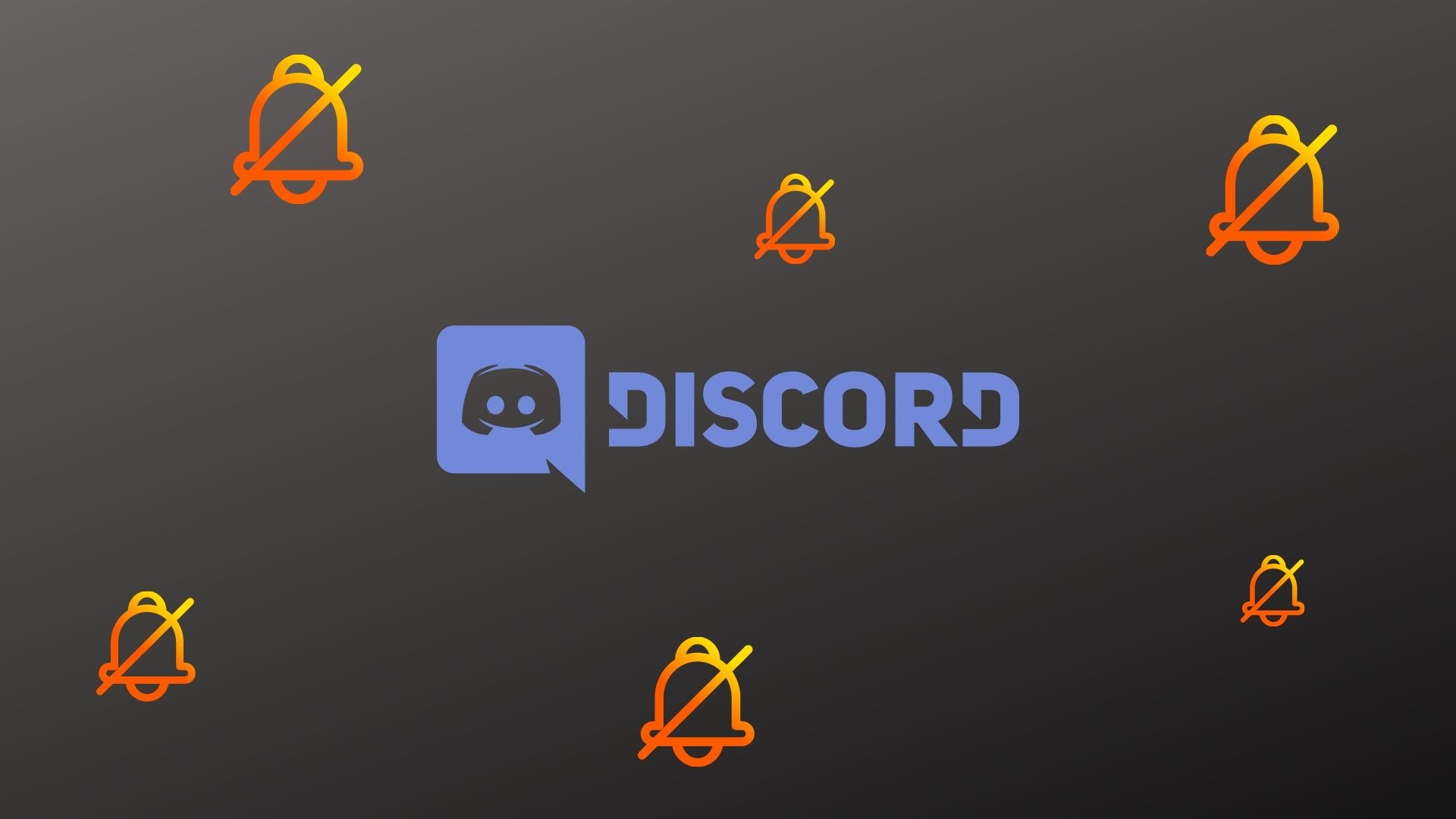
Tak więc, niezależnie od tego, czy chcesz wyciszyć konkretnego użytkownika, kanał, serwer, czy całą aplikację, ten przewodnik przeprowadzi Cię przez kroki związane z wyłączaniem powiadomień Discord zarówno na telefonie komórkowym, jak i komputerze. A więc zacznijmy.
Jak wyłączyć powiadomienia Discord dla użytkownika
Jeśli chcesz przestać otrzymywać powiadomienia tylko od określonego użytkownika Discord, możesz wyciszyć tę osobę, postępując zgodnie z kroki poniżej.
Na komputerze
Krok 1: Uruchom aplikację Discord na swoim komputerze i kliknij przycisk Strona główna, aby wyświetlić wszystkie wiadomości bezpośrednie.
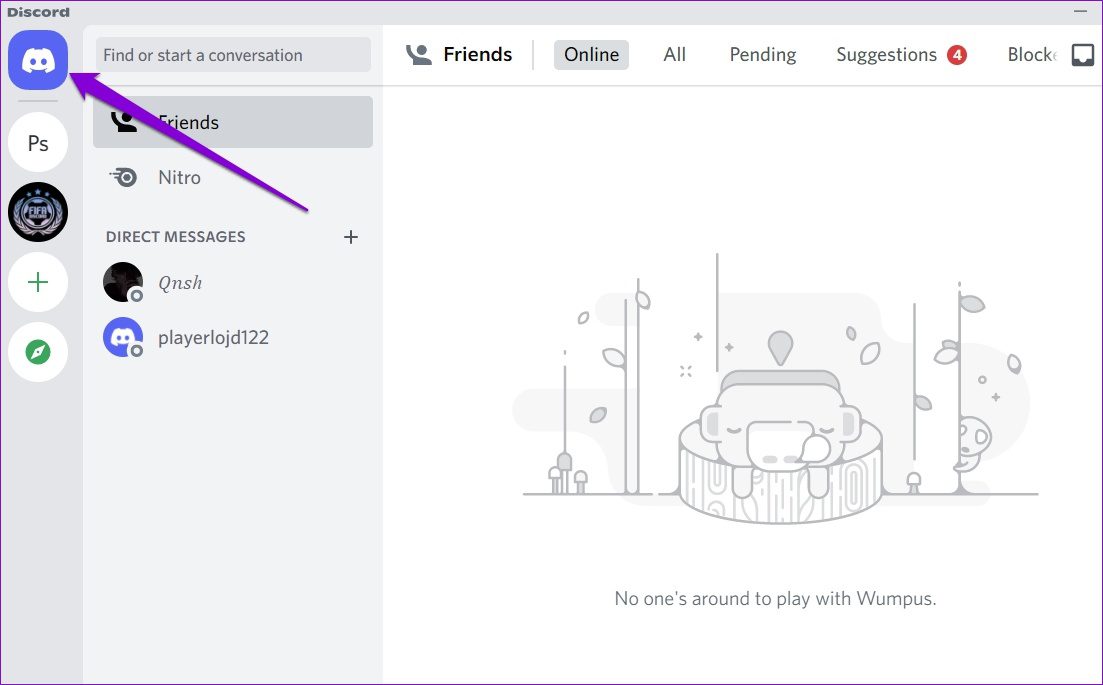
Krok 2: W prawo-kliknij użytkownika, którego chcesz wyciszyć, przejdź do Wycisz @Nazwa użytkownika i wybierz preferowany czas trwania.
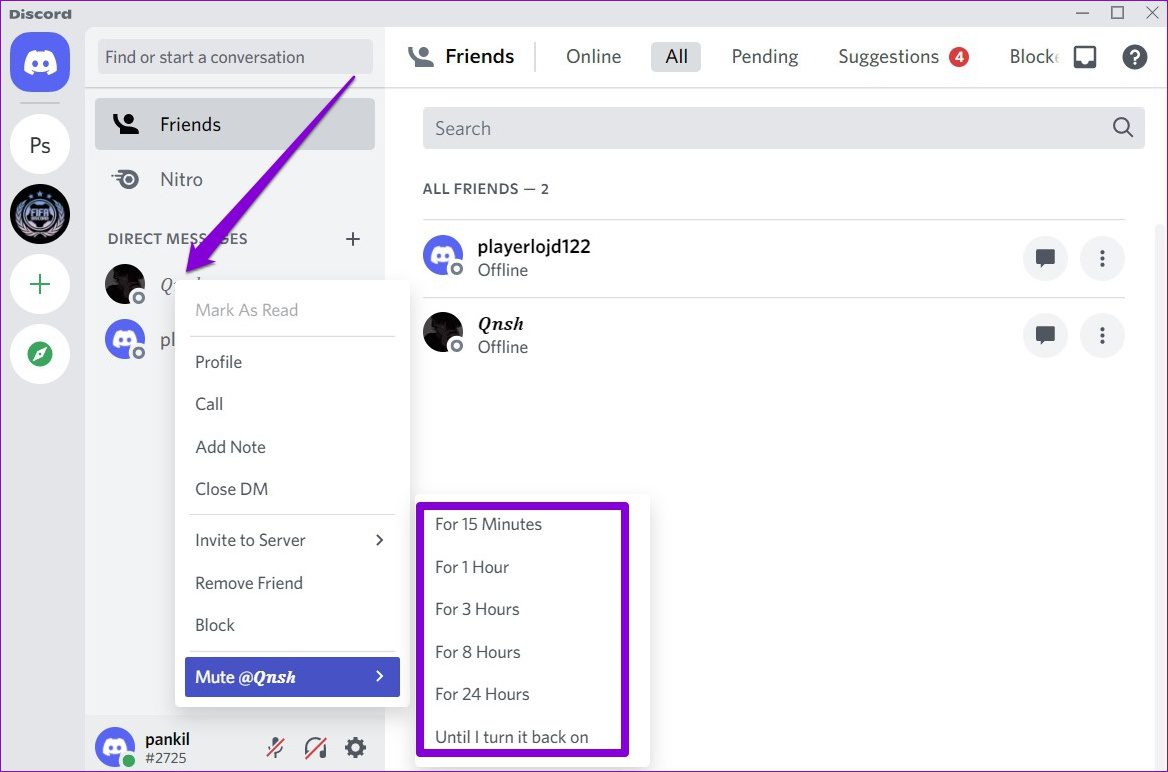
Po wyciszeniu nie będziesz już otrzymywać powiadomień o żadnych wiadomościach i wzmiankach od tego użytkownika.
Podobnie Discord umożliwia również wyłączenie powiadomień dla konkretnego użytkownika na kanale. Aby to zrobić, kliknij prawym przyciskiem myszy nazwę użytkownika i zaznacz pole z napisem Wycisz.
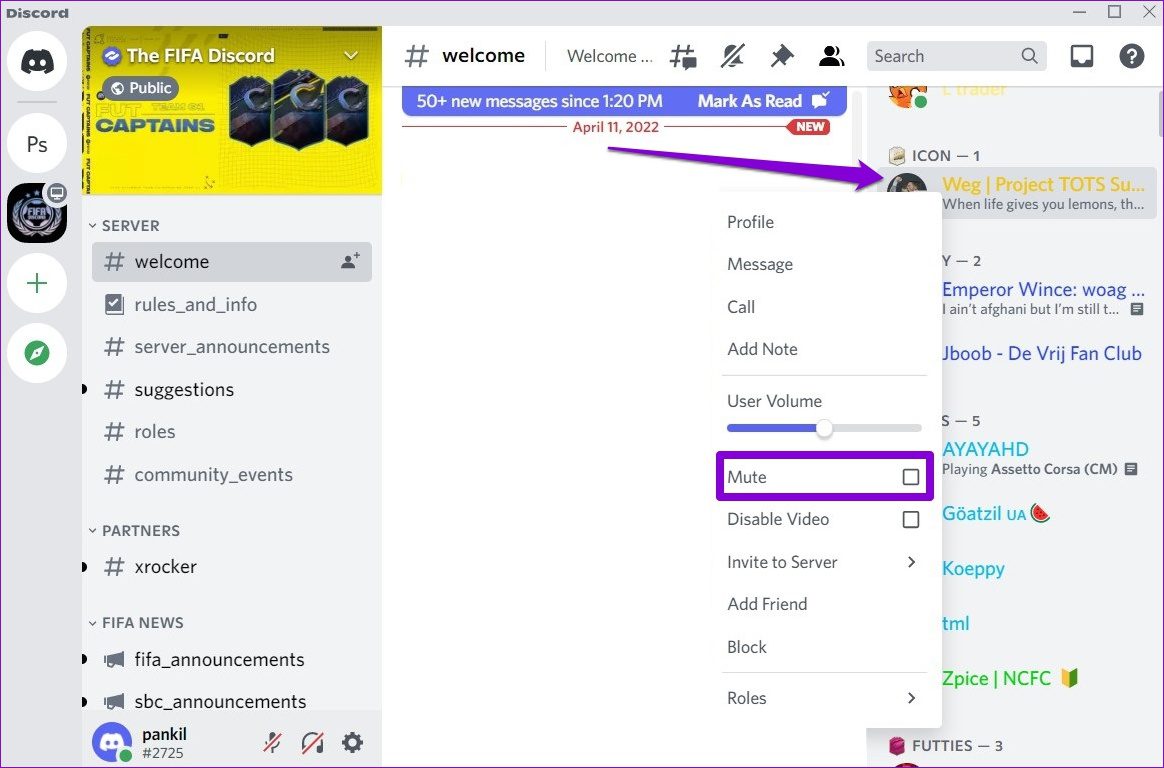
Na Androidzie lub iPhonie
Aby wyłączyć powiadomienia od określonego użytkownika w aplikacji mobilnej Discord, wykonaj poniższe czynności.
Krok 1: Uruchom aplikację Discord na swoim Androidzie lub iPhonie i przejdź do zakładki Znajomi.
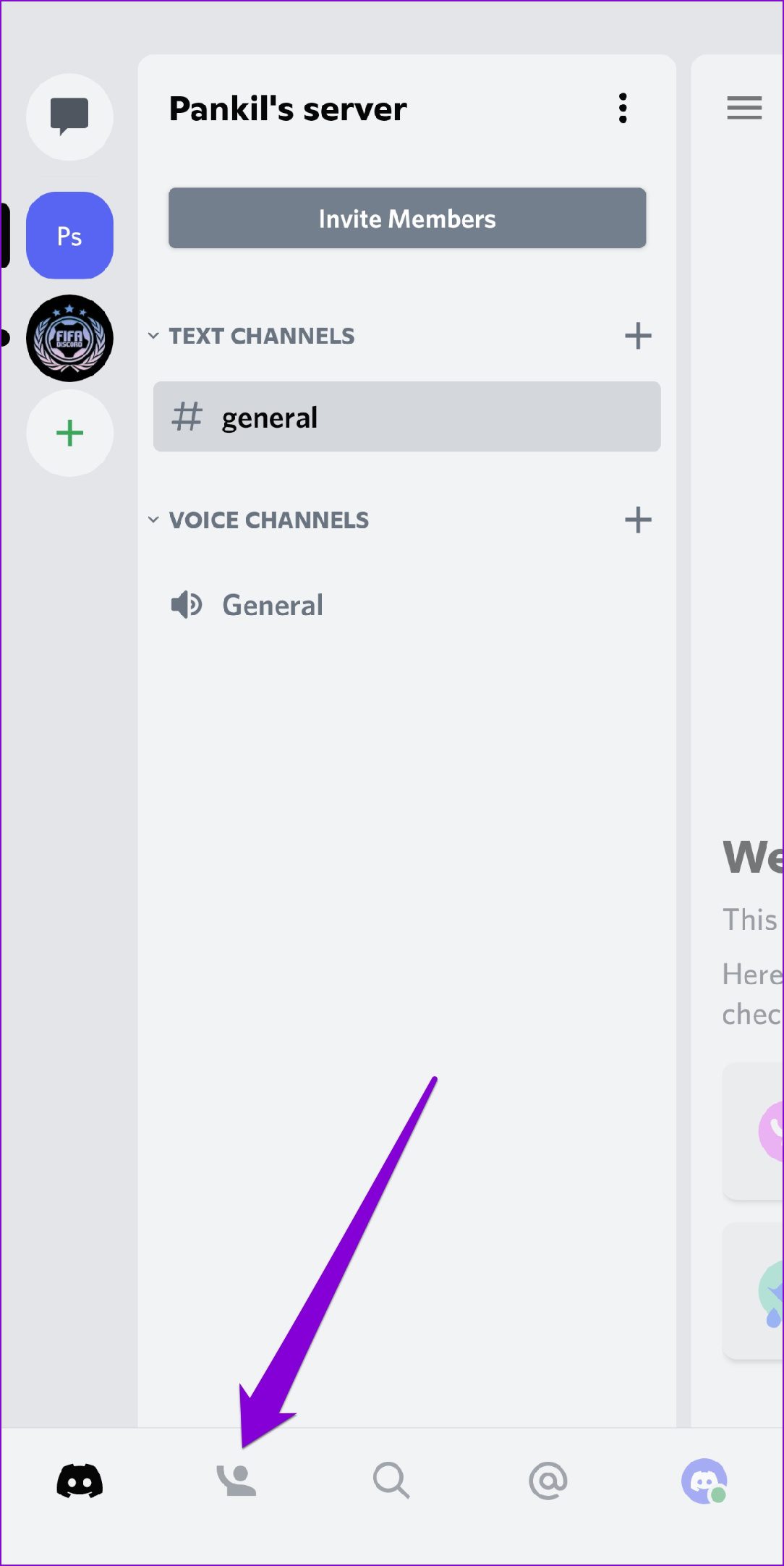
Krok 2: Stuknij ikonę czatu obok użytkownika, którego chcesz wyciszyć. Stuknij nazwę użytkownika u góry.
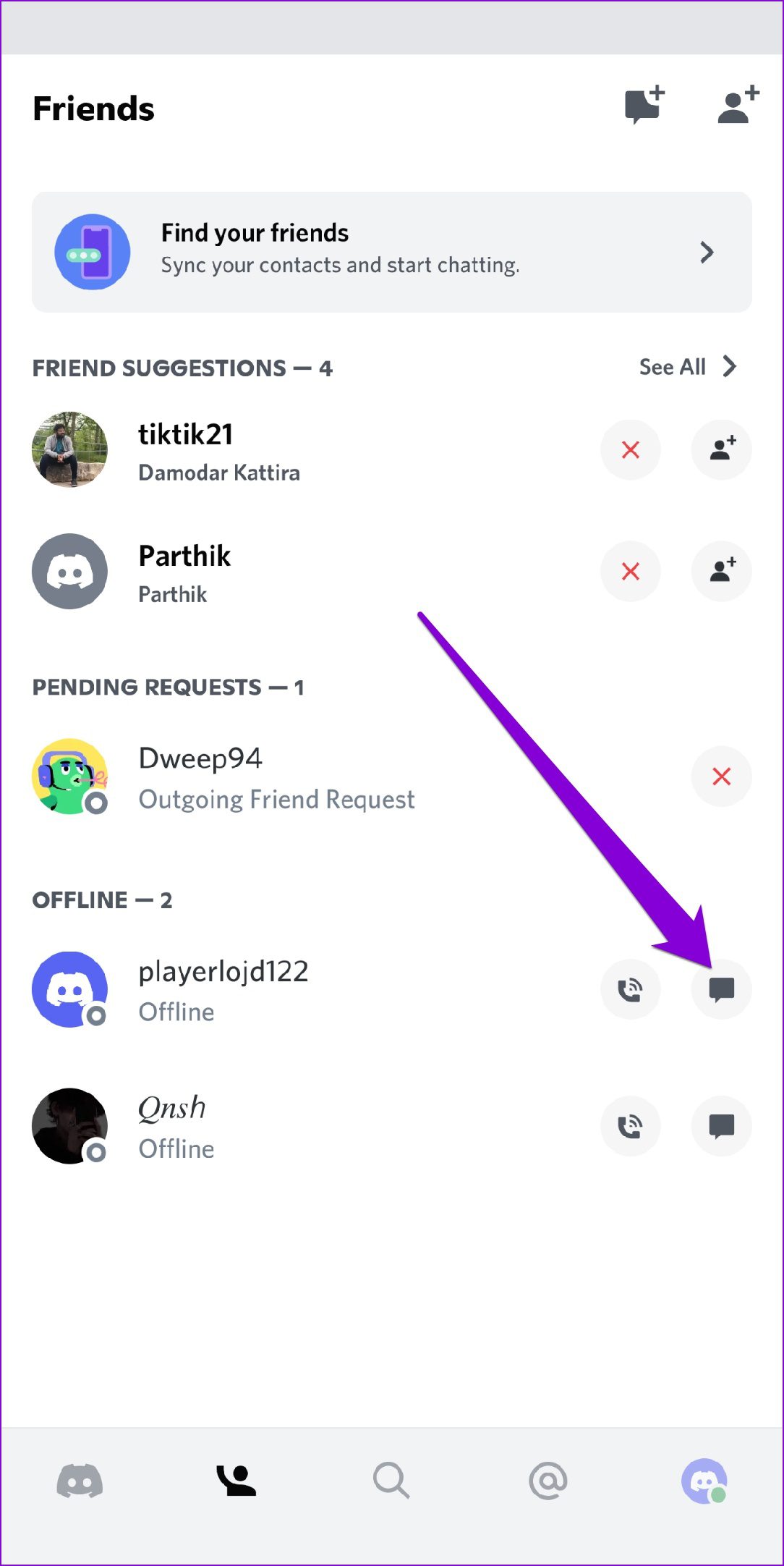
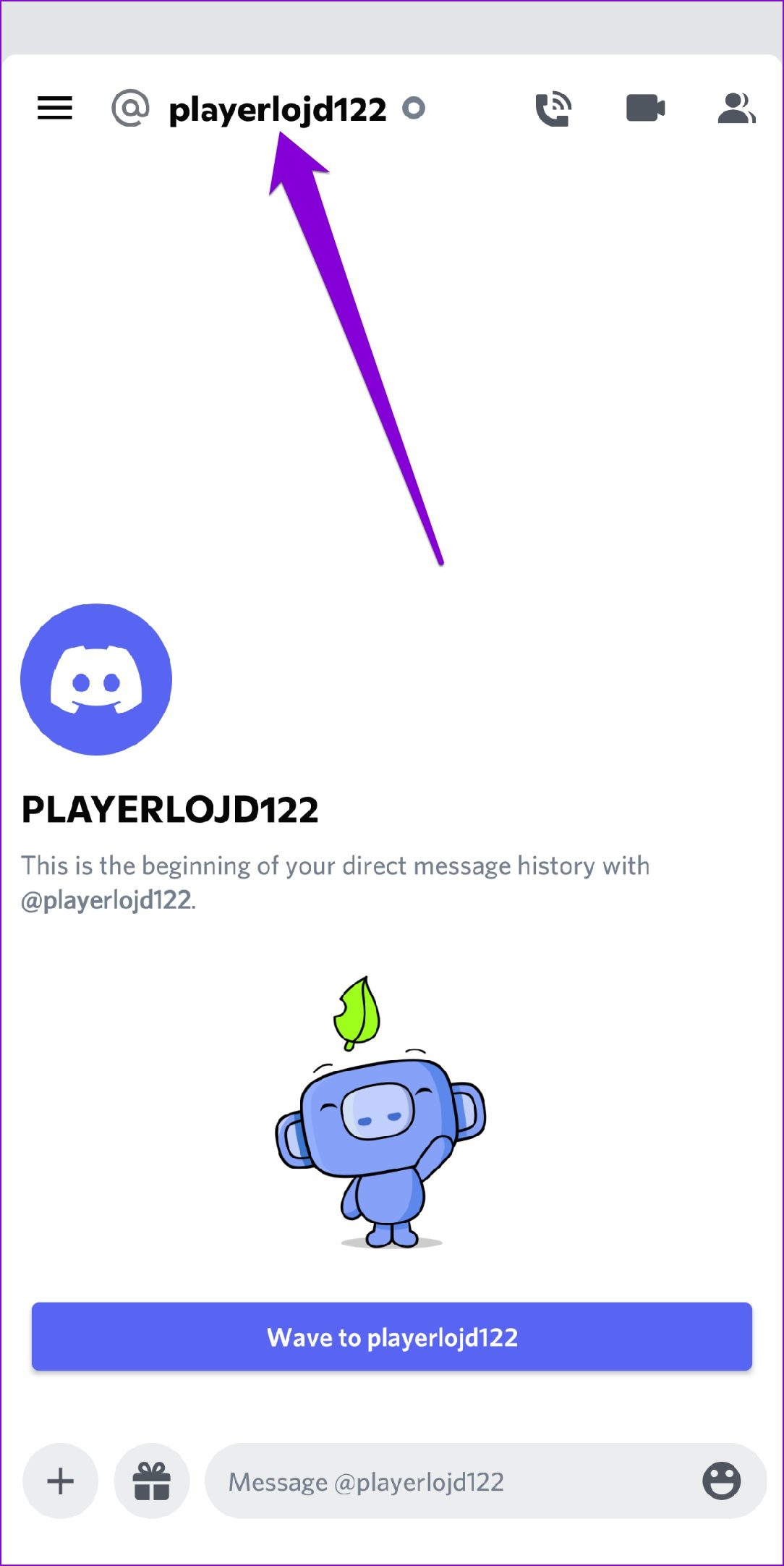
Krok 3: Stuknij w Powiadomienia i wybierz czas, na jaki chcesz wyciszyć użytkownika.
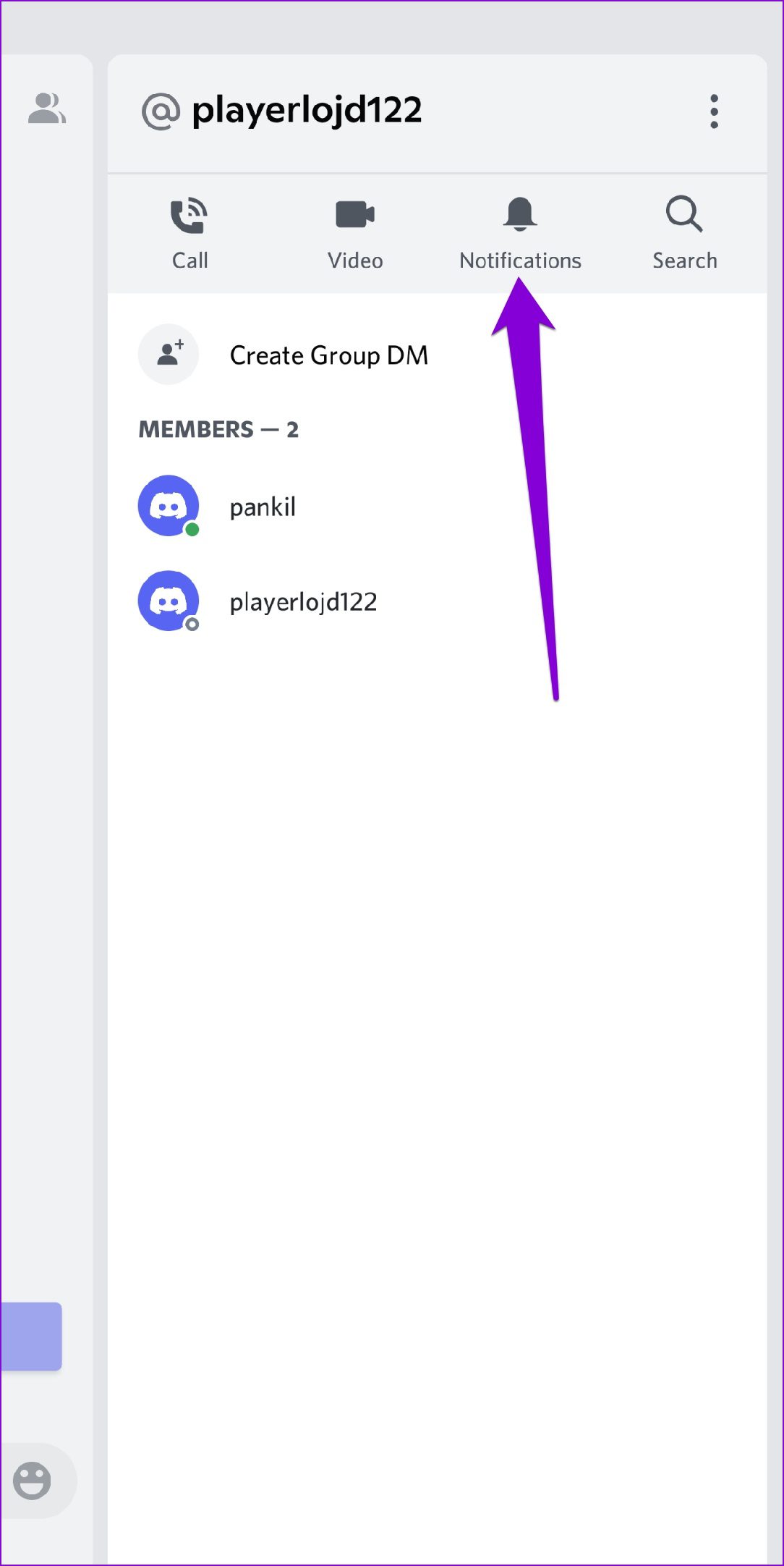
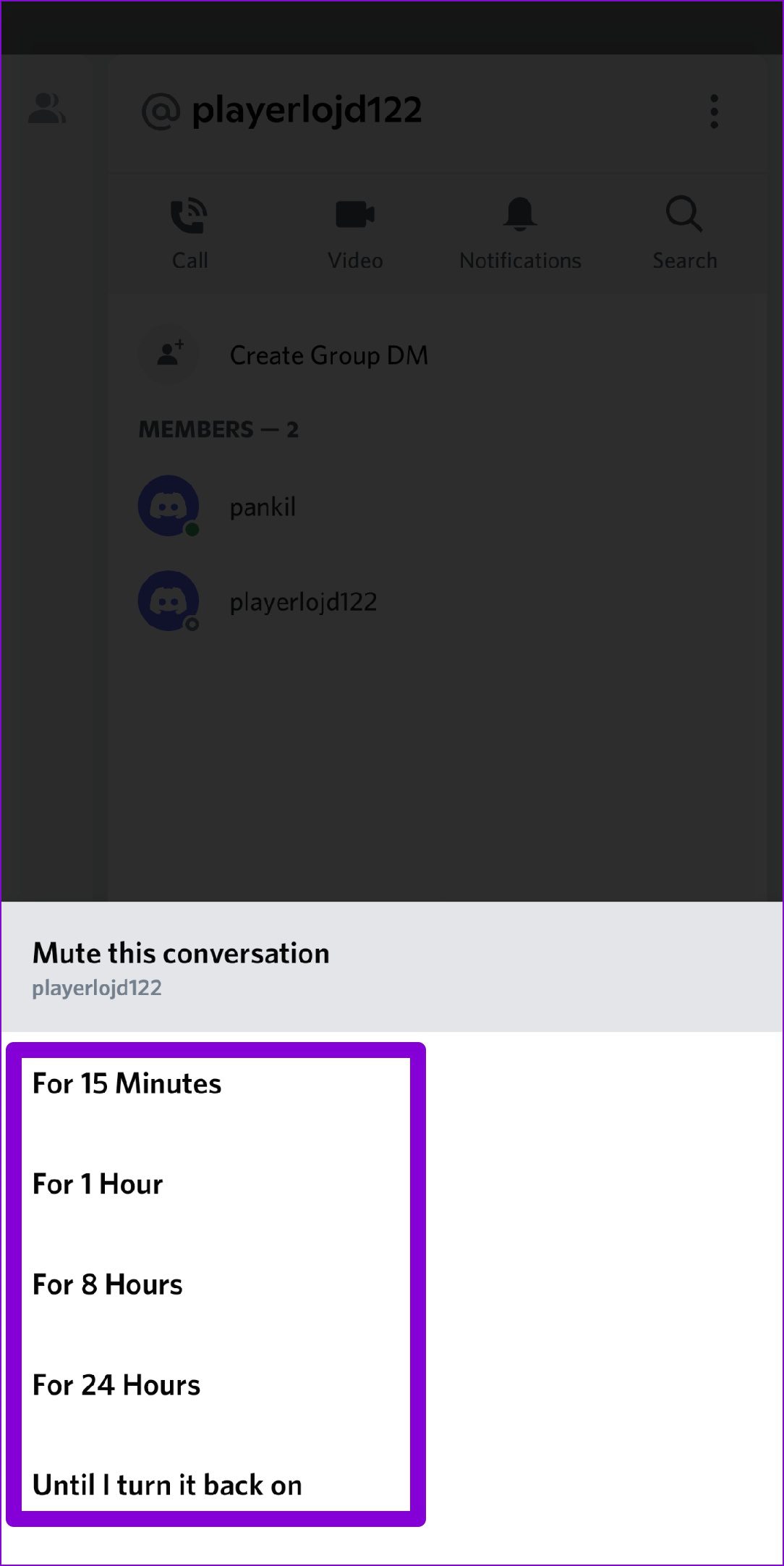
Podczas gdy aplikacja mobilna Discorda Aby umożliwić wyłączenie powiadomień od określonego użytkownika na kanale, możesz zablokować tego użytkownika, aby przestał otrzymywać powiadomienia o działaniach tej osoby. Oto jak.
Krok 1: W aplikacji Discord dotknij ikony serwera po lewej stronie. Przesuń w lewo, aż zobaczysz listę członków.
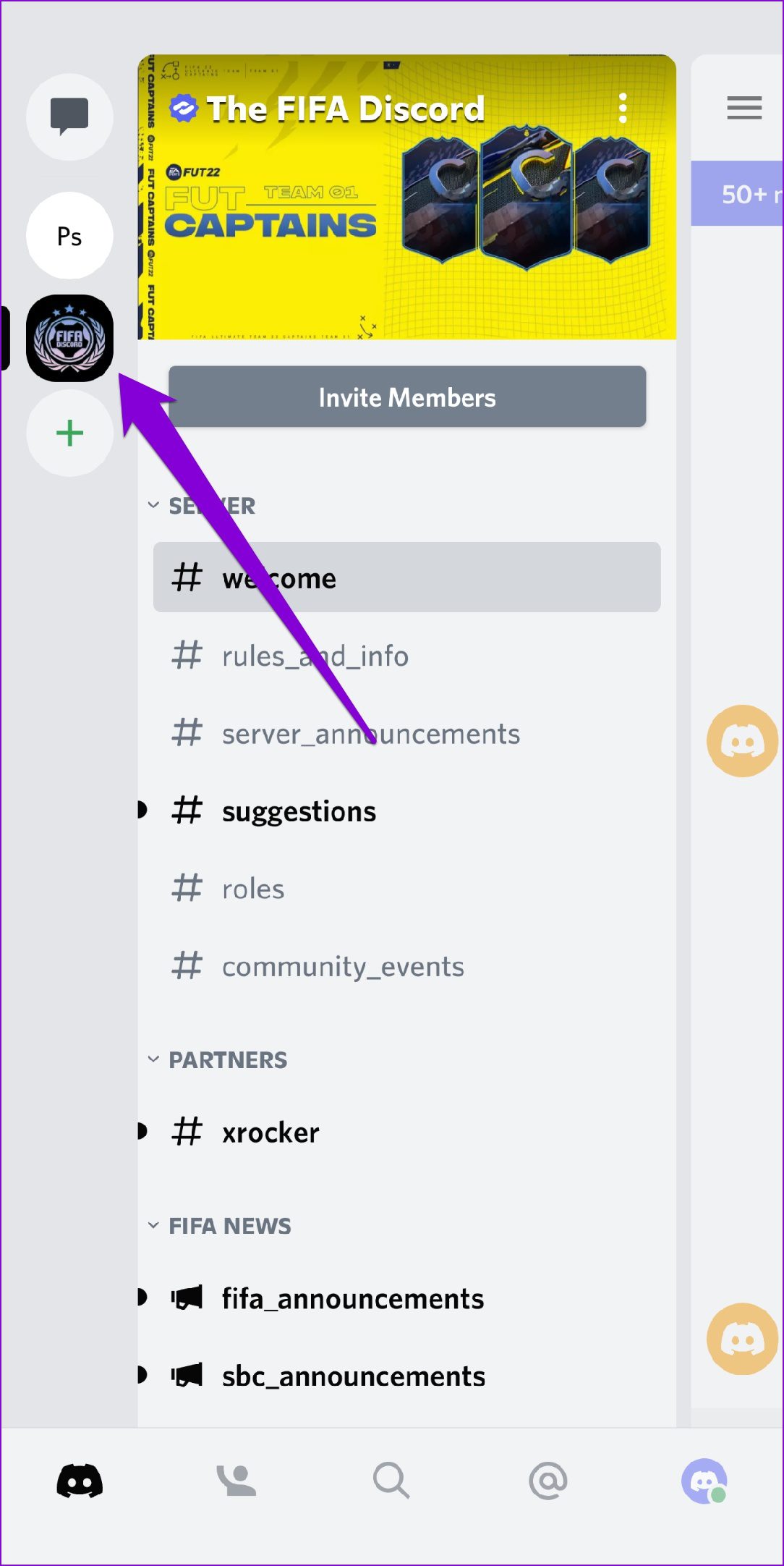
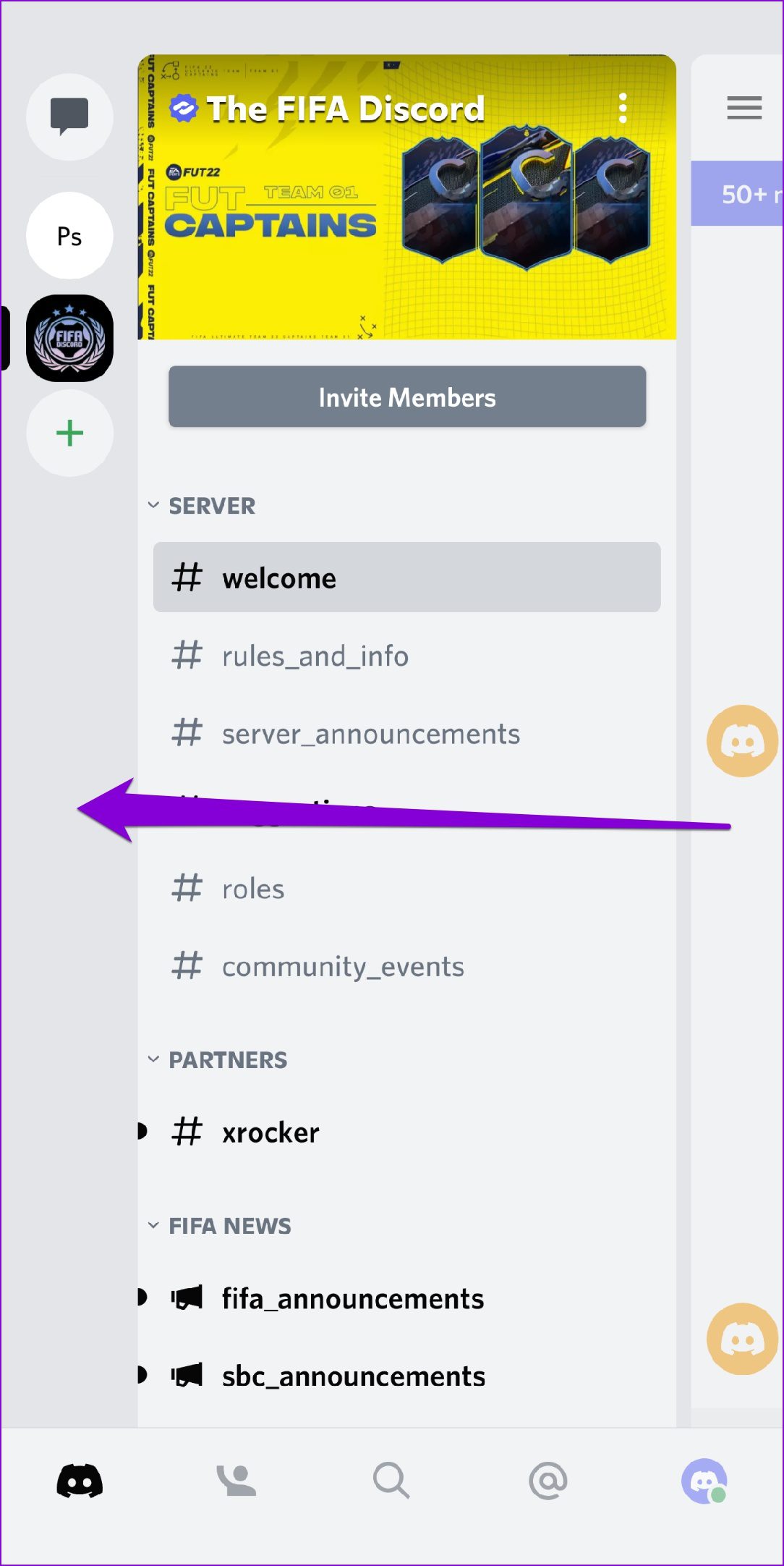
Krok 2: Stuknij użytkownika, którego chcesz zablokować.
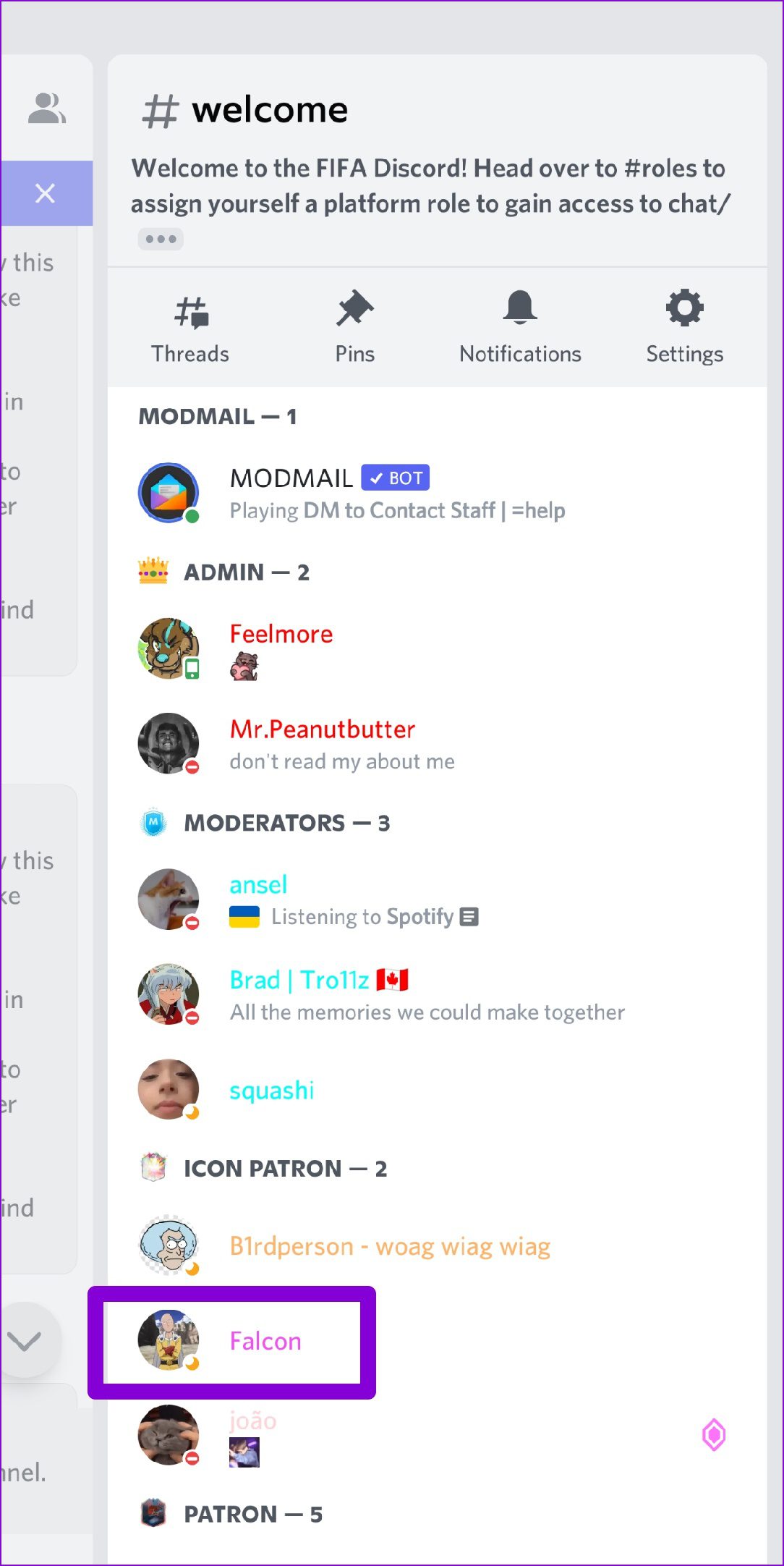
Krok 3: Użyj ikony menu z trzema kropkami w prawym górnym rogu i wybierz Zablokuj.
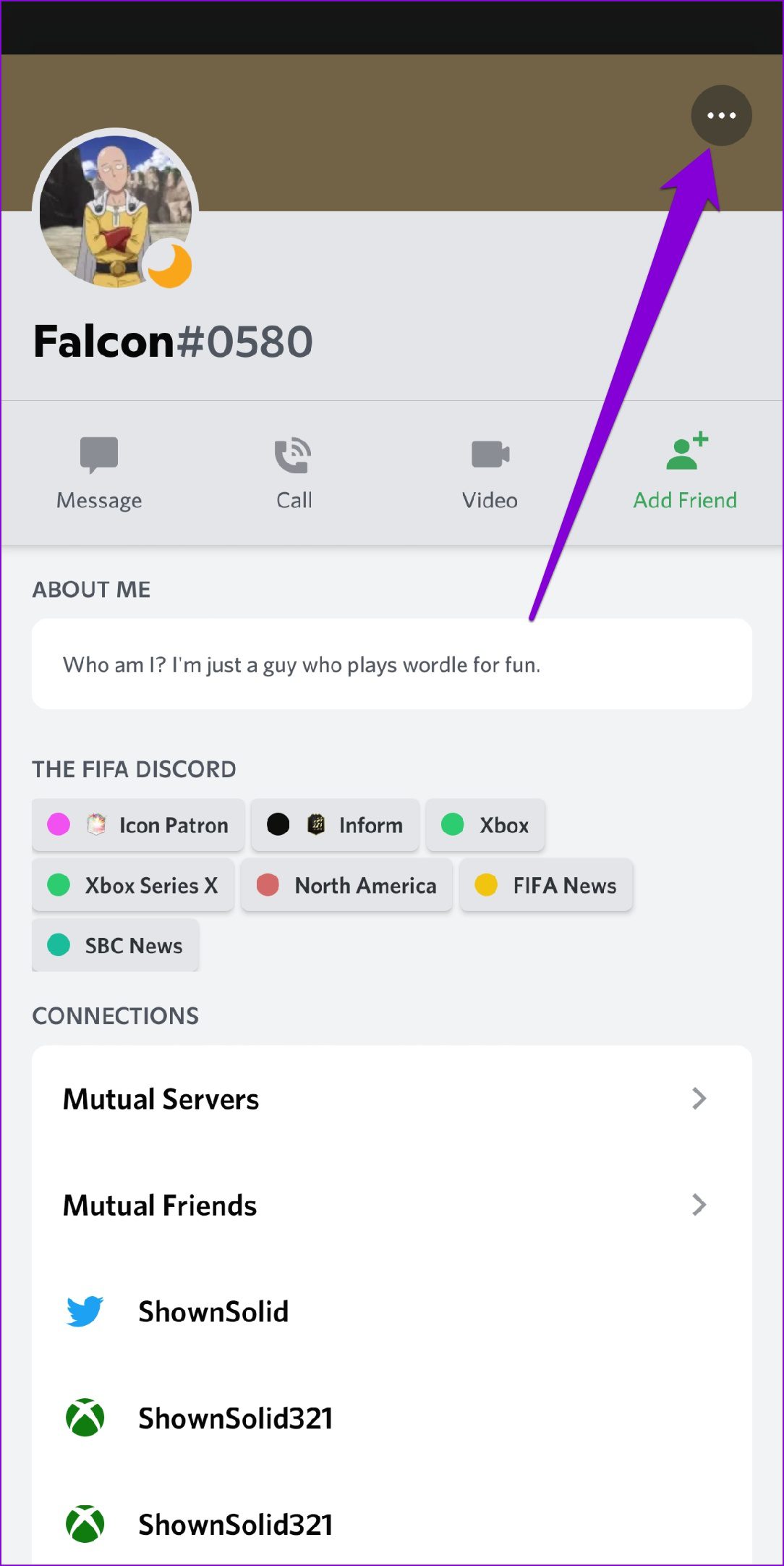
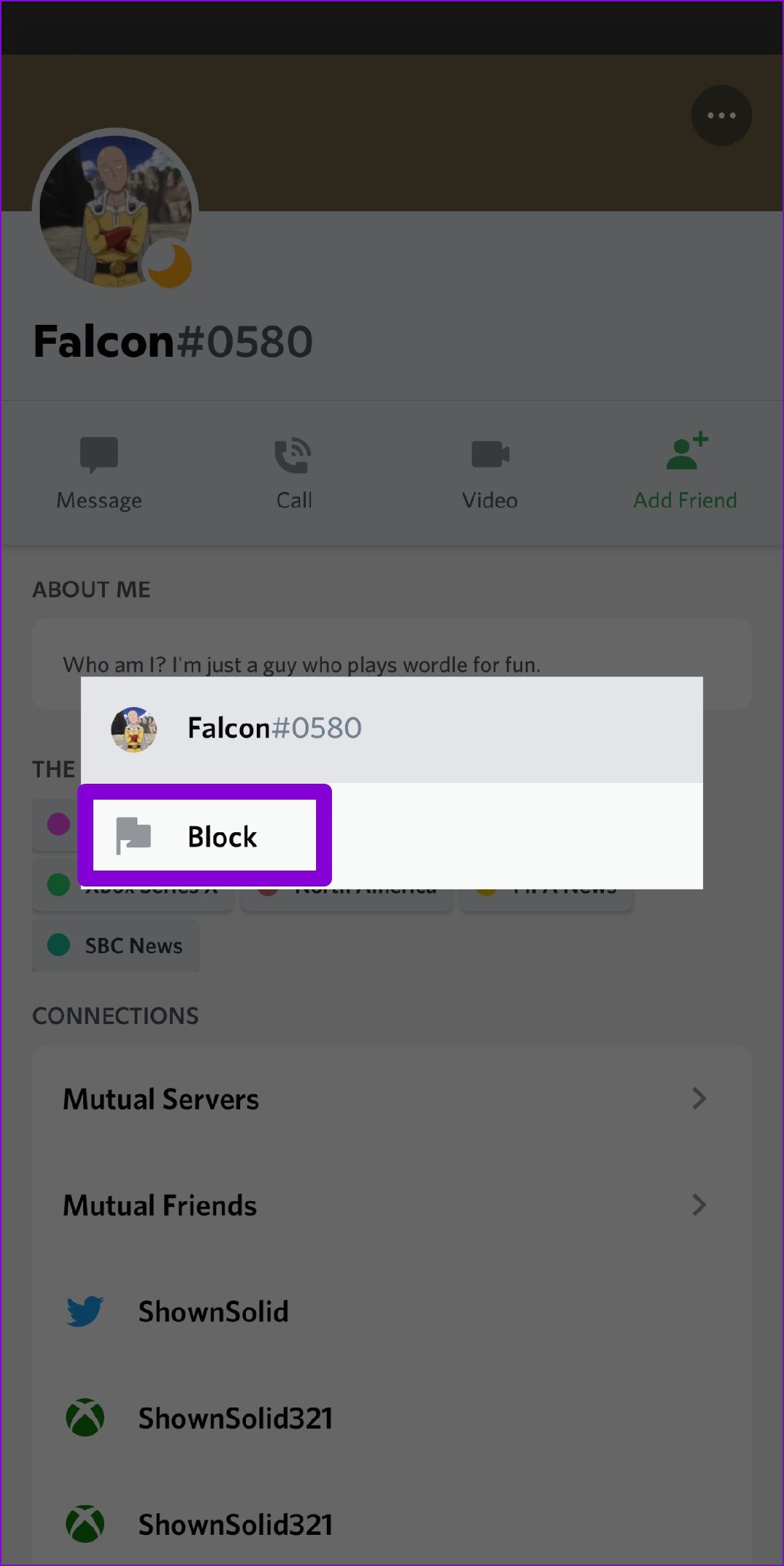
Jak wyłączyć powiadomienia na Discordzie
Jeśli nie chcesz już otrzymywać powiadomień z określonego kanału Discord, możesz łatwo wyciszyć ten kanał z obu komputerów i mobilne. Oto jak.
Na komputerze
Krok 1: Uruchom aplikację Discord na swoim komputerze. Wybierz serwer po lewej stronie i przejdź do kanału, który chcesz wyciszyć.

Krok 2: Kliknij kanał prawym przyciskiem myszy, przejdź do Wycisz kanał i wybierz preferowany czas trwania.
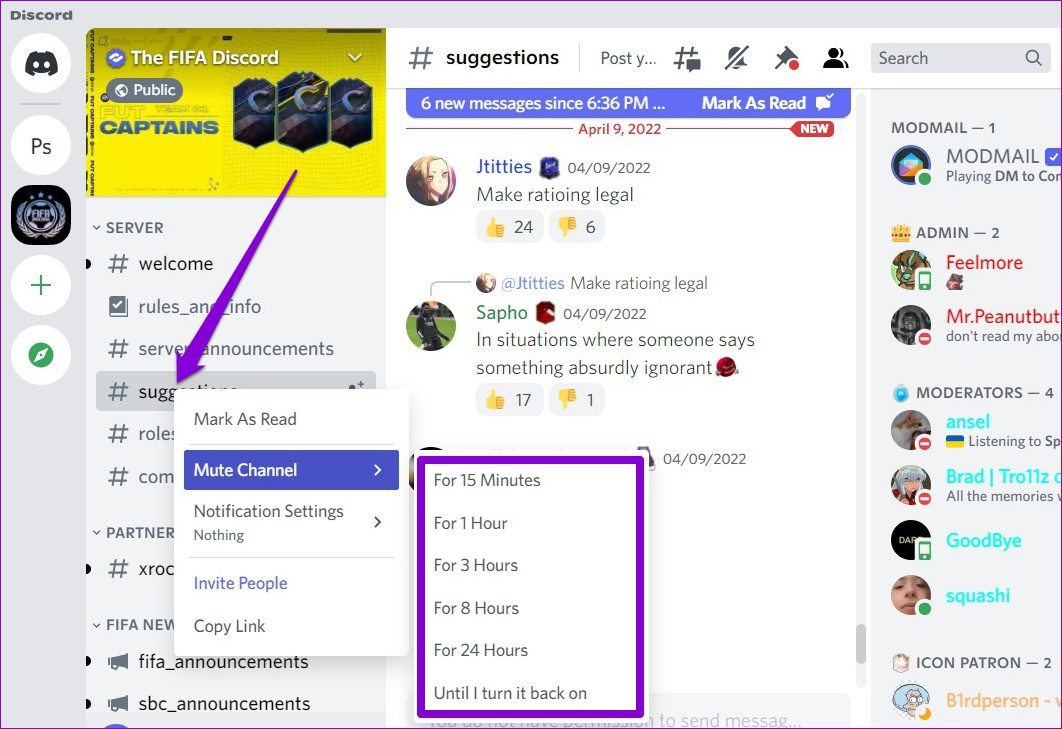
Na Androidzie lub iPhonie
Krok 1: Otwórz Discord na Androida lub iPhone’a i przejdź do kanału, który chcesz wyciszyć.

Krok 2: Naciśnij i przytrzymaj nazwę kanału, wybierz Wycisz kanał i określ czas trwania.
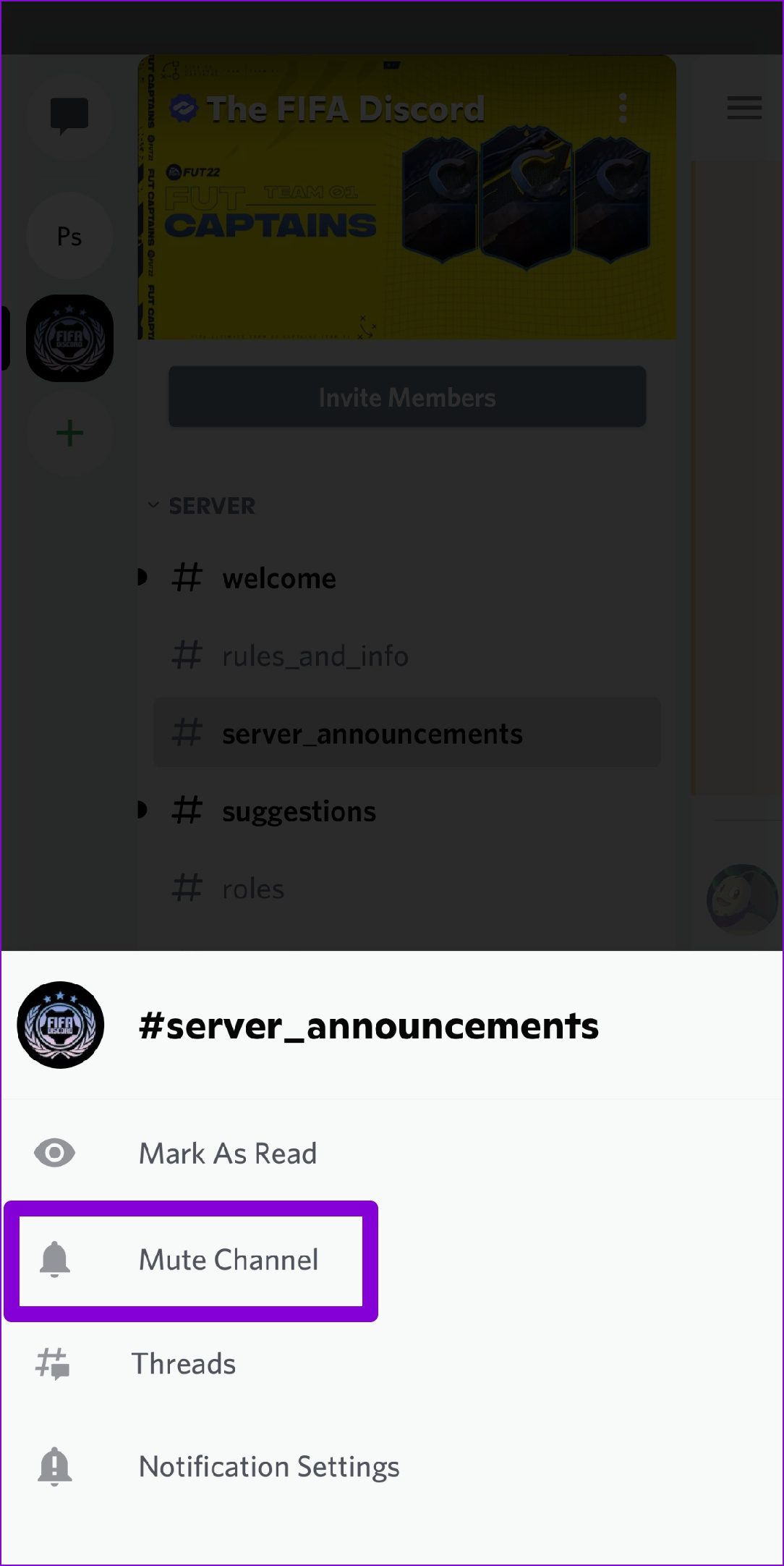
Jak wyłączyć powiadomienia serwera Discord
Możesz także wyłączyć powiadomienia dla całego serwera na Discord. Proces jest podobny do wyciszania kanału Discord. Oto jak to zrobić.
Na komputerze
Aby przestać otrzymywać powiadomienia z serwera, kliknij prawym przyciskiem myszy ikonę serwera, przejdź do opcji Wycisz serwer i wybierz czas trwania.
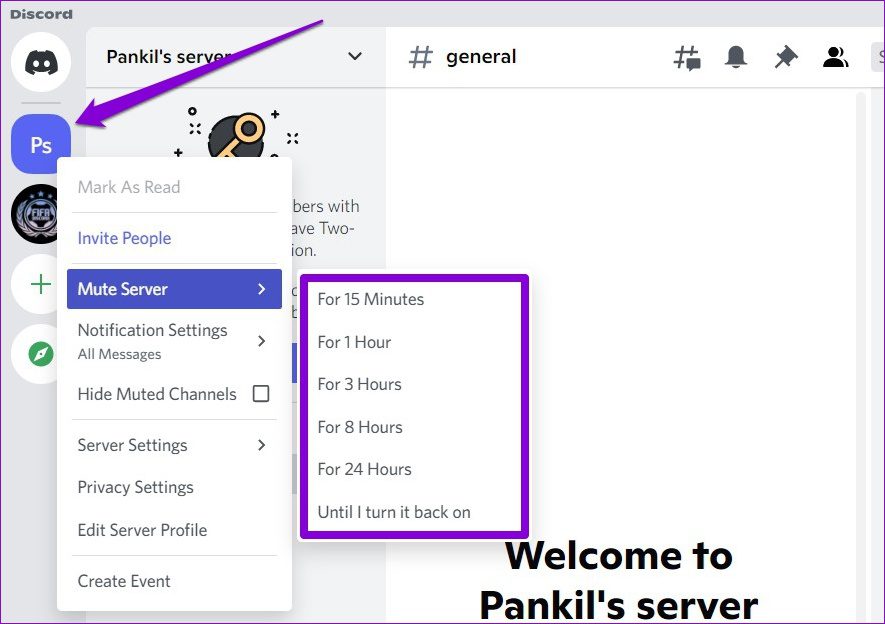
Na Androidzie lub na iPhonie
Krok 1: W aplikacji Discord na telefonie naciśnij i przytrzymaj ikonę serwera i wybierz Powiadomienia.
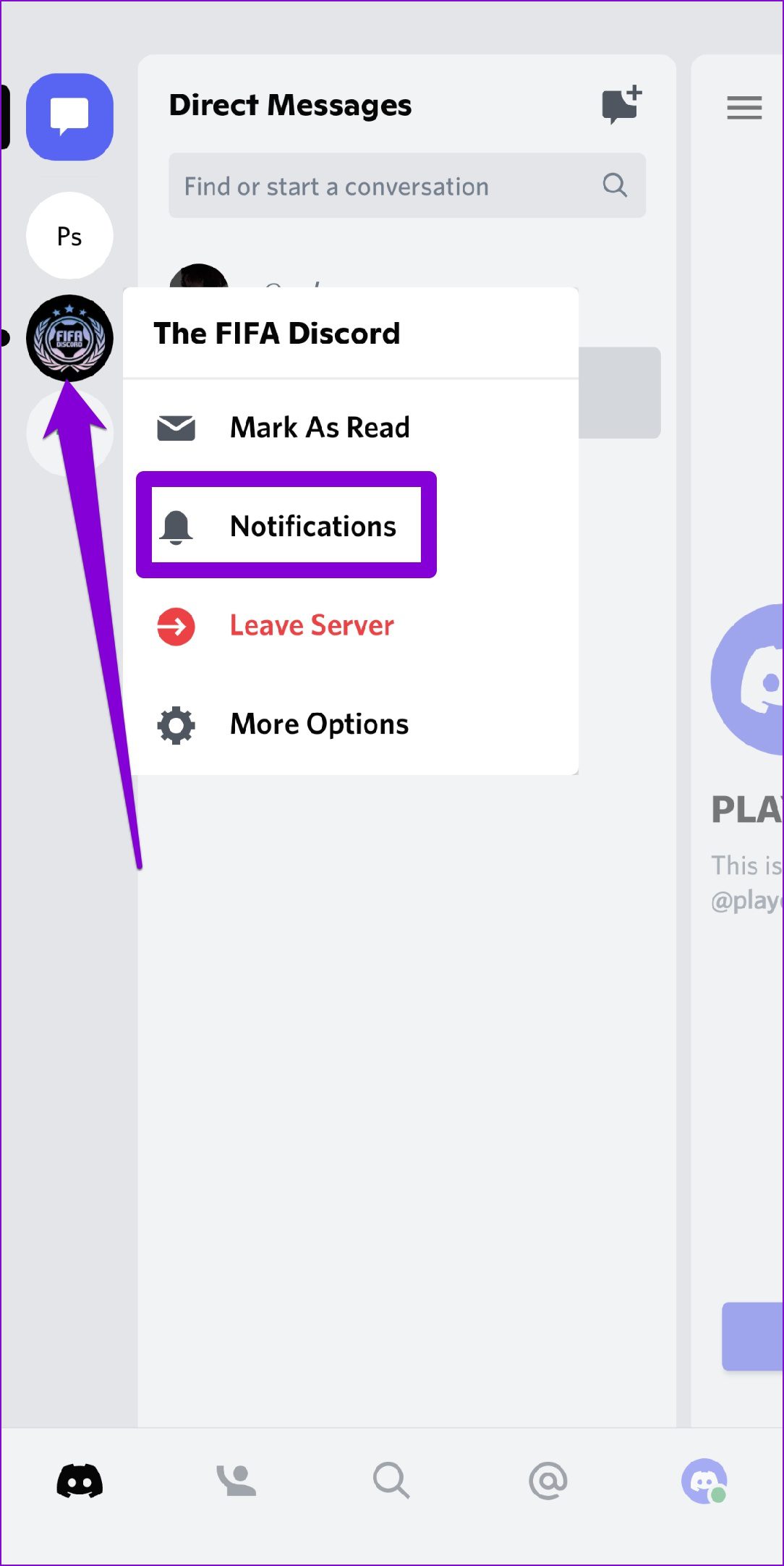
Krok 2: Stuknij opcję Wycisz u góry i wybierz czas trwania dla których chcesz wyciszyć serwer.
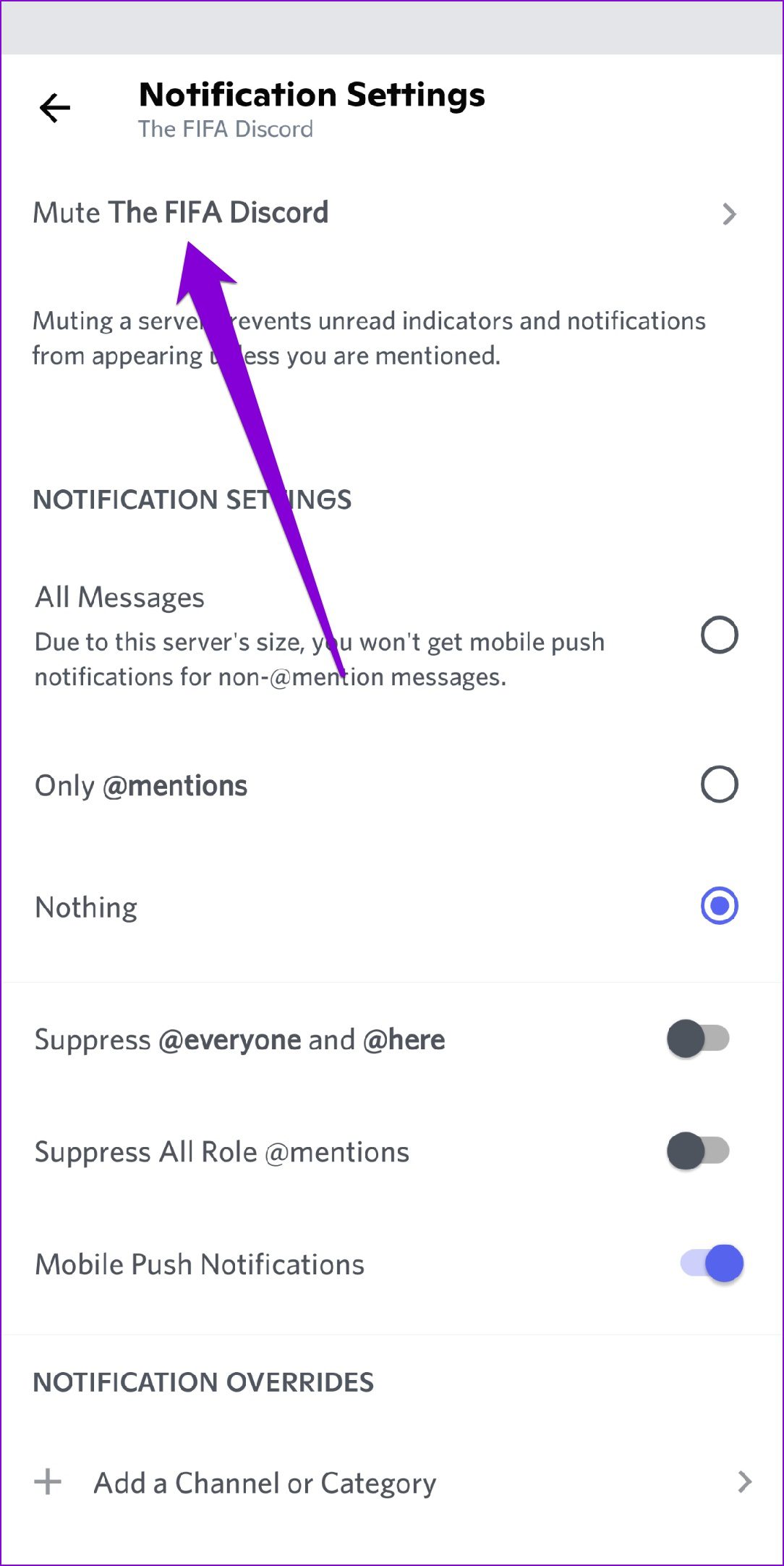
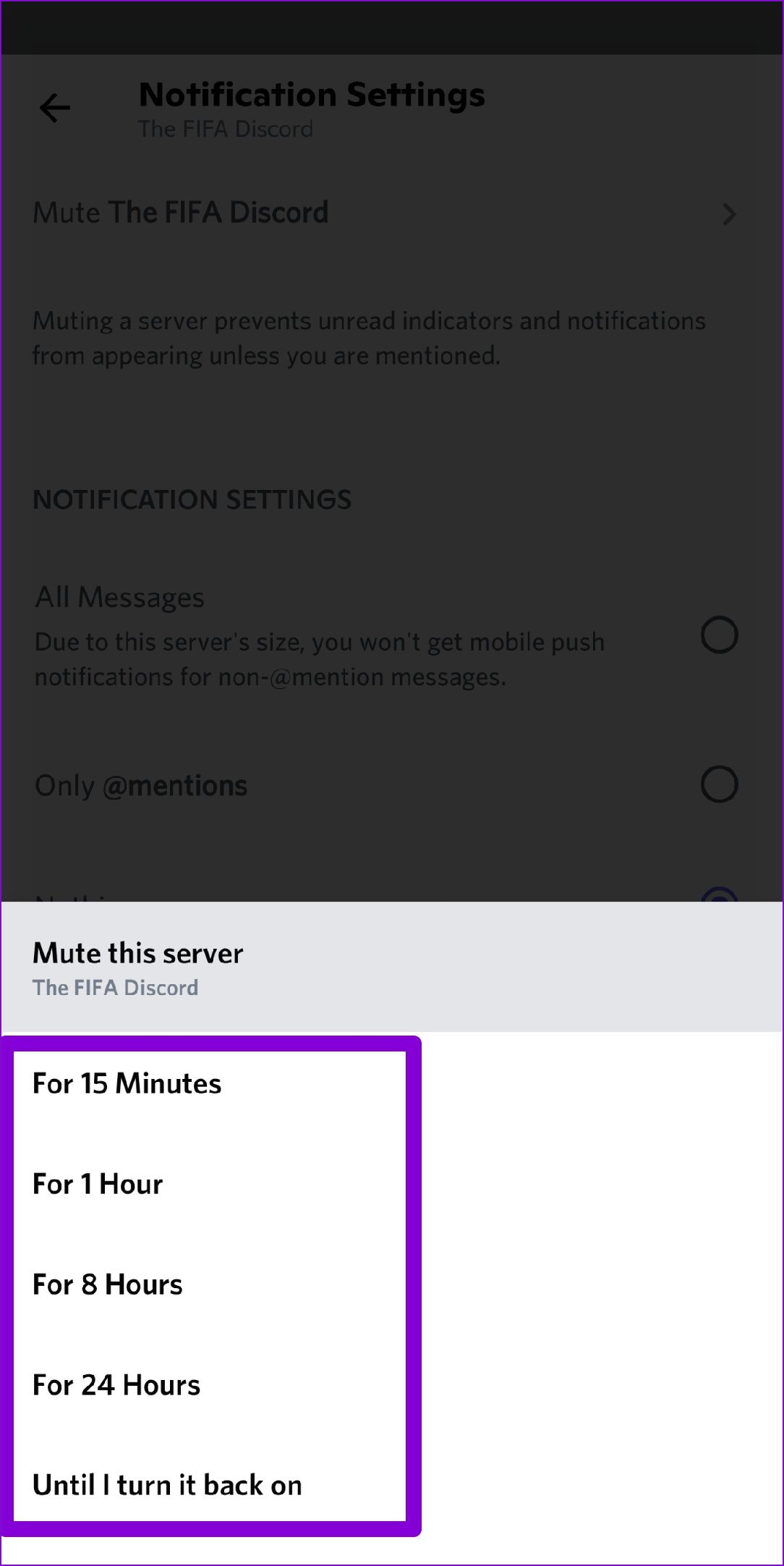
Jak wyłączyć wszystkie powiadomienia Discord
Jeśli nie chcesz Jeśli chcesz iść na całość, możesz również całkowicie uniemożliwić Discordowi wysyłanie powiadomień. Oto jak.
Na komputerze
Krok 1: Uruchom aplikację Discord na swoim komputerze i dotknij ikony w kształcie koła zębatego w lewym dolnym rogu, aby odwiedzić Ustawienia.
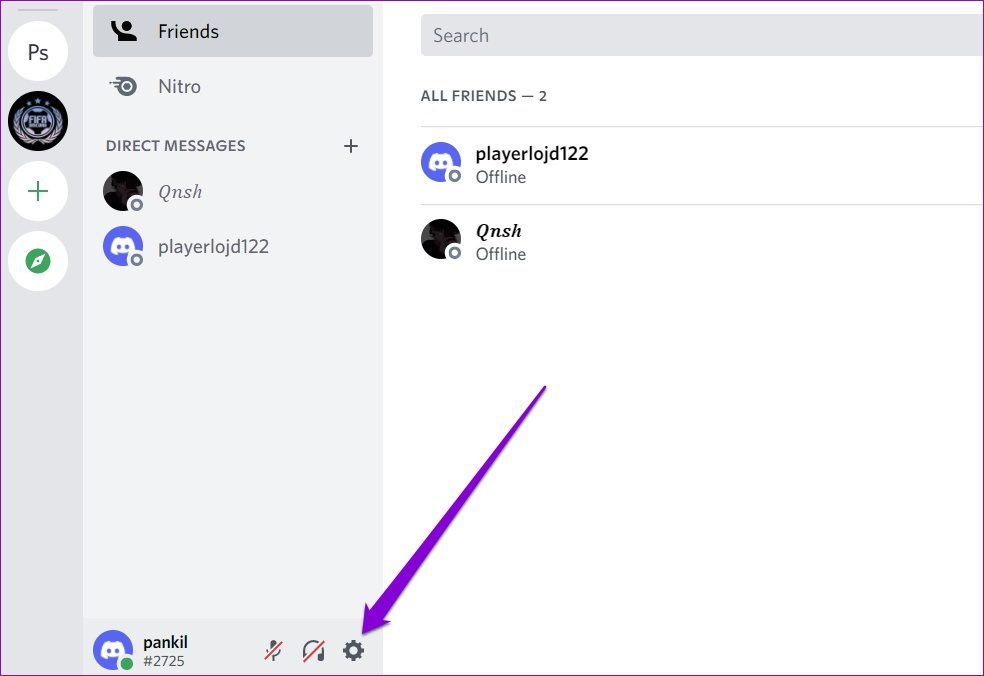
Krok 2: Użyj lewego okienka, aby przejść do Powiadomień w Ustawieniach aplikacji. Wyłącz przełączniki obok opcji Włącz powiadomienia na pulpicie, Włącz odznakę nieprzeczytanych wiadomości i Włącz miganie paska zadań.
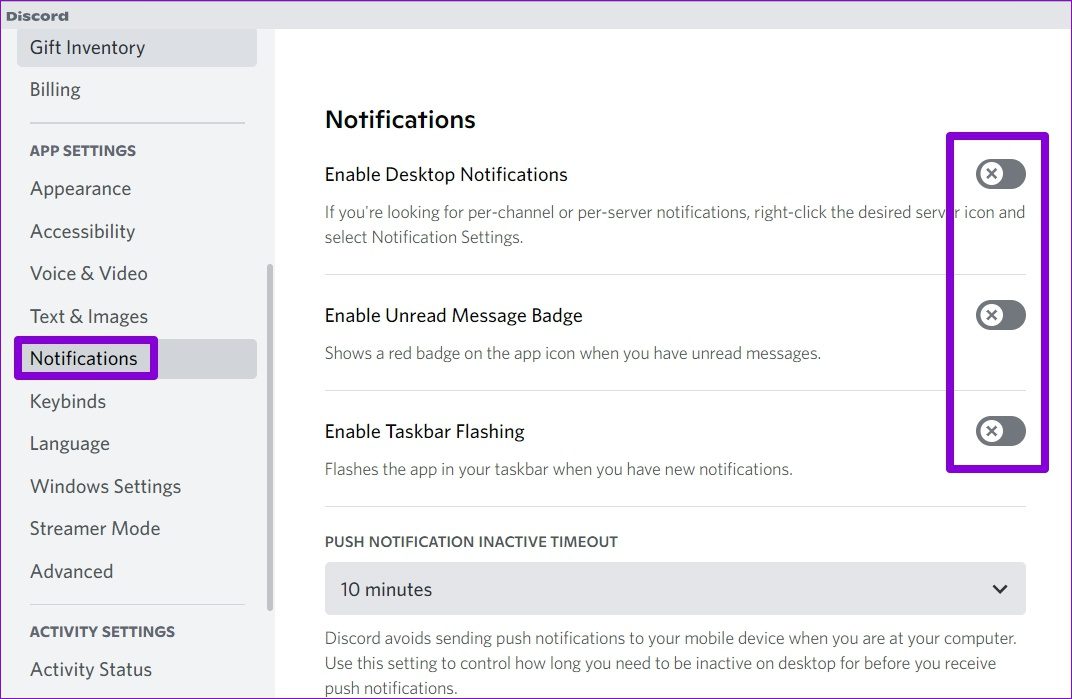
Na Androidzie
Krok 1: Otwórz aplikację Discord i dotknij ikony swojego profilu w prawym dolnym rogu.
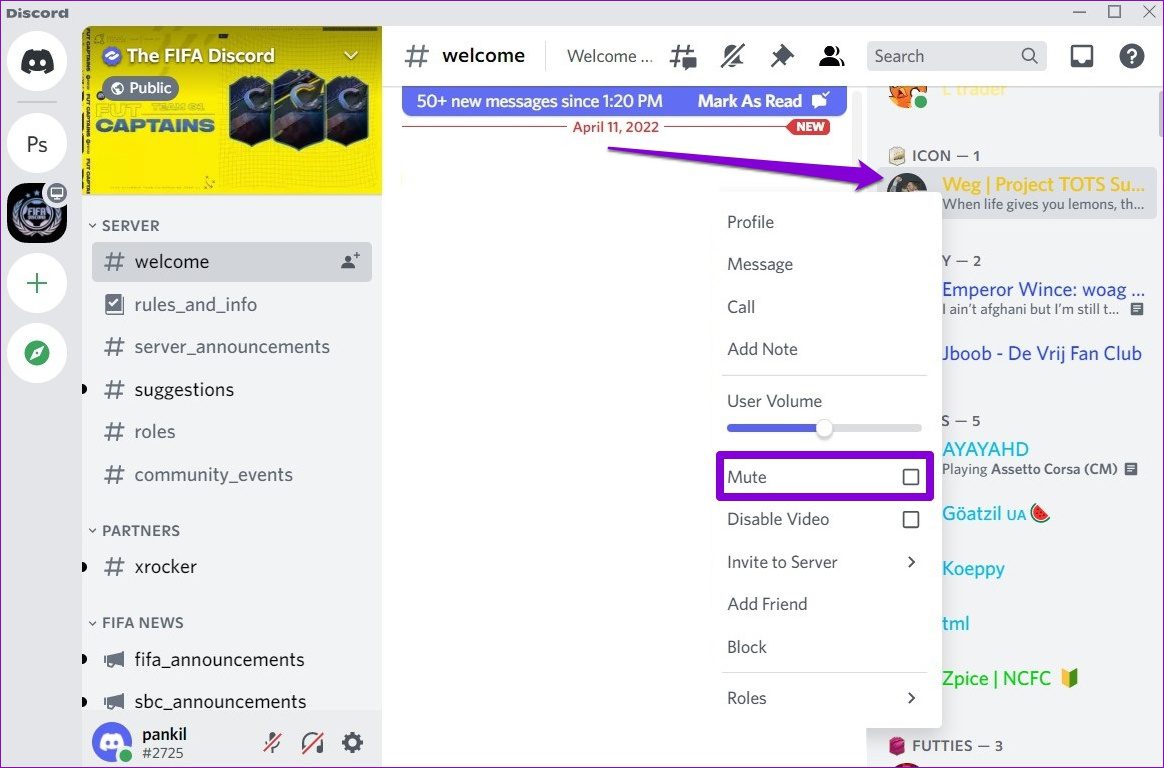
Krok 2: przewiń w dół do Ustawień aplikacji i dotknij Powiadomienia. Wyłącz przełączniki obok Powiadomień systemowych i Powiadomień w aplikacji.
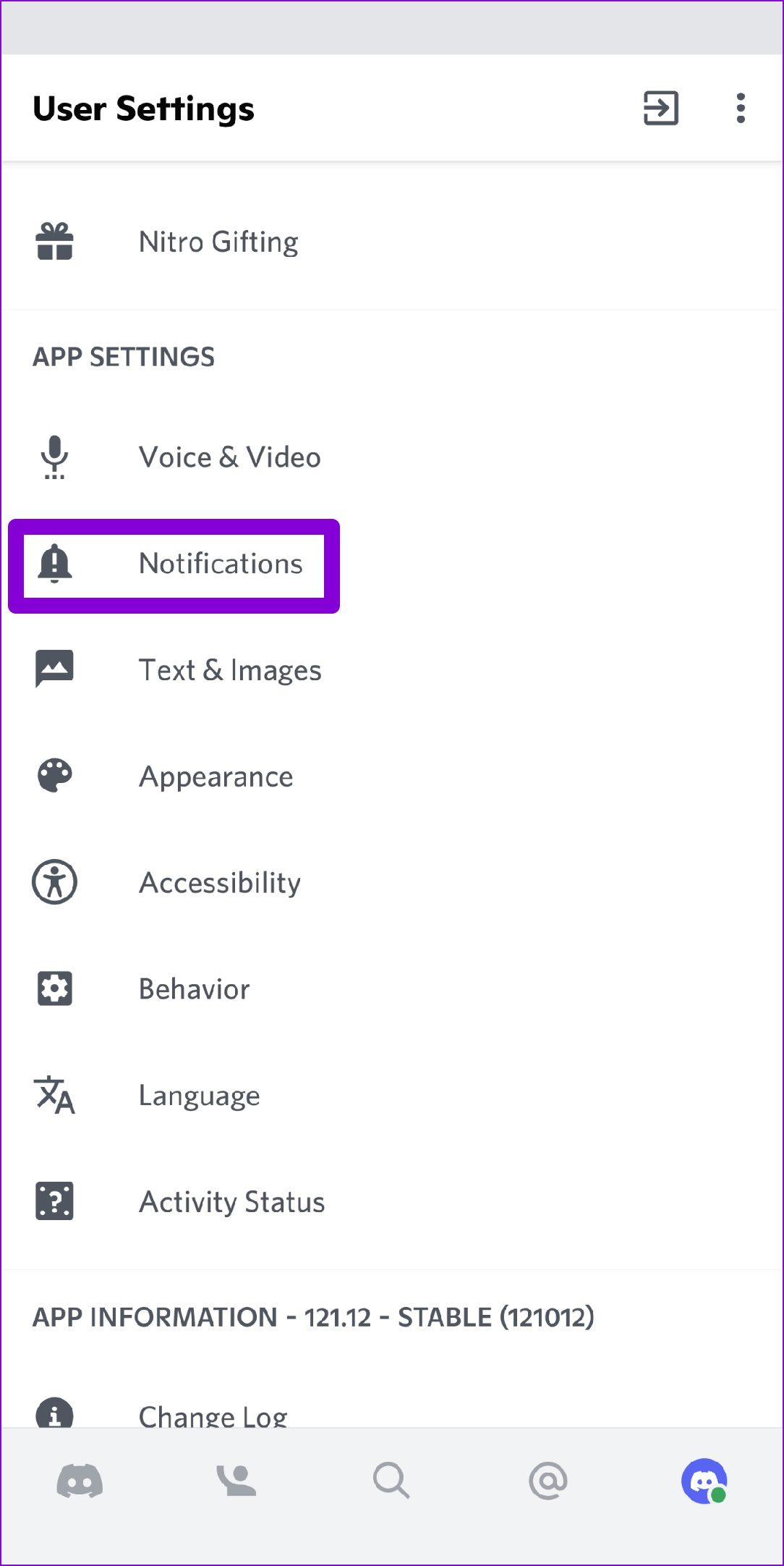
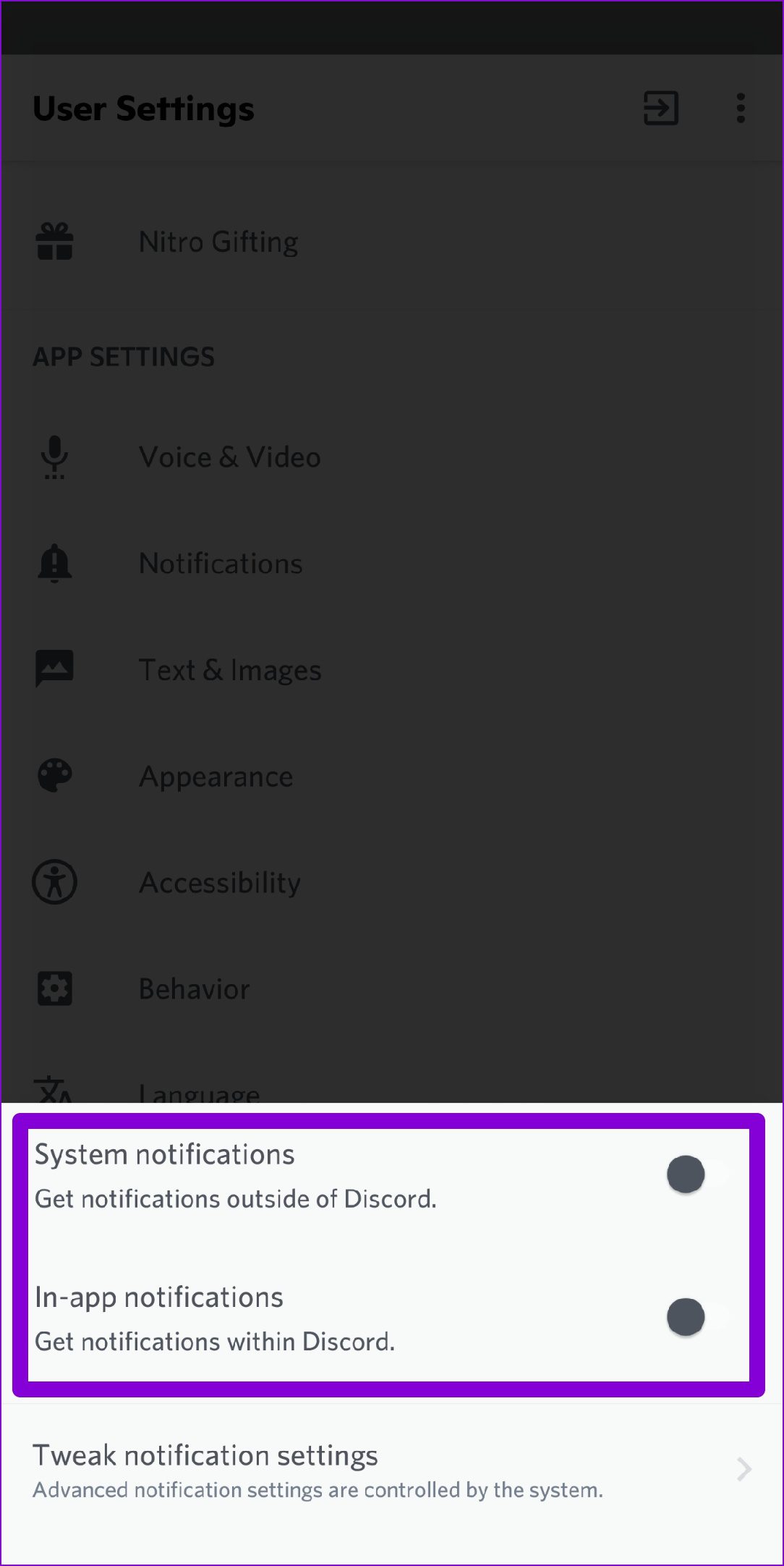
Na iPhonie
Discord na iPhonie umożliwia wyłączenie powiadomień w aplikacji tylko w menu ustawień. Aby wyłączyć powiadomienia systemowe dla Discord, uruchom aplikację Ustawienia na swoim iPhonie i dotknij Discord.
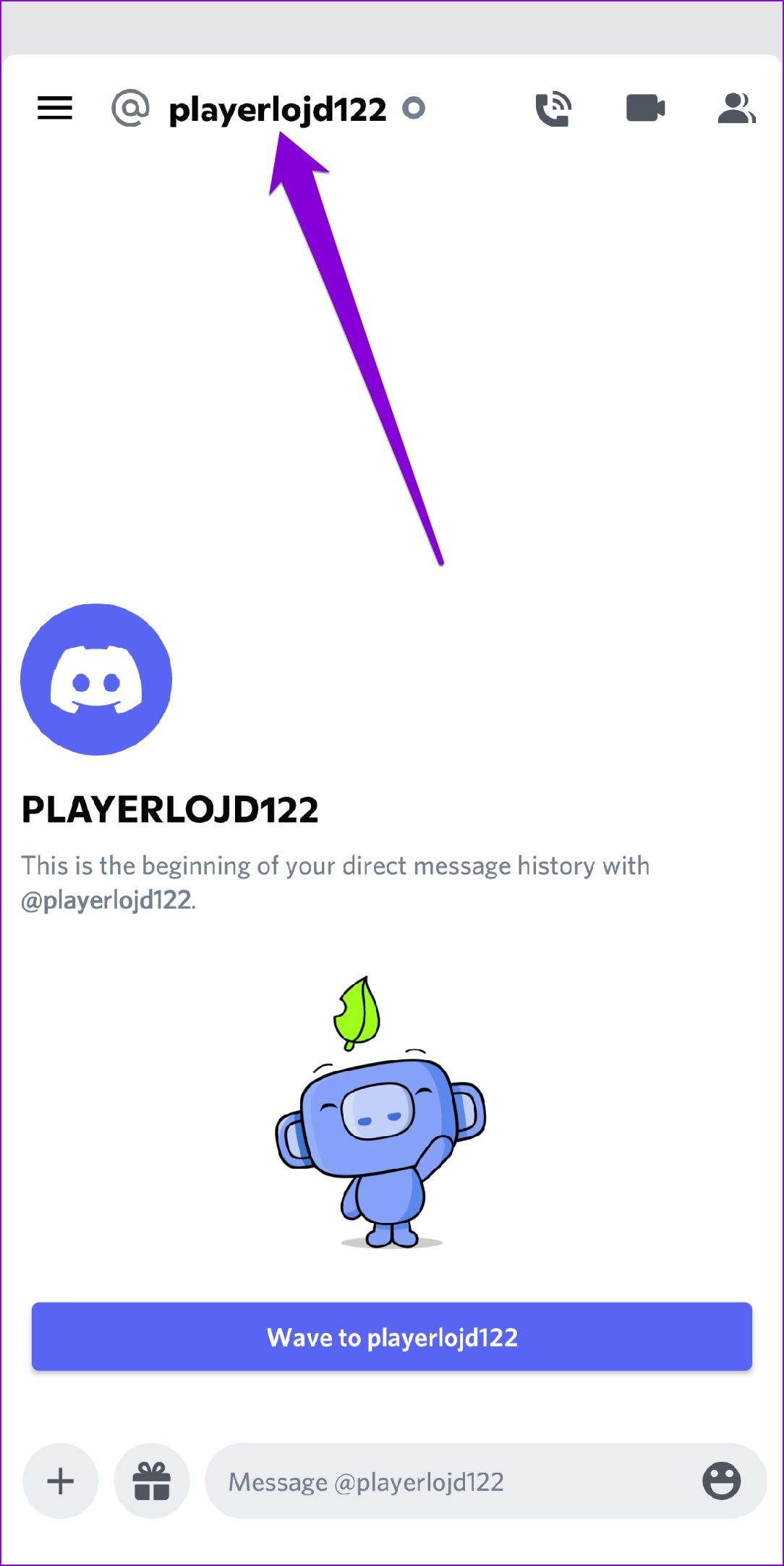
Przejdź do powiadomień i wyłącz opcję Zezwalaj na powiadomienia.
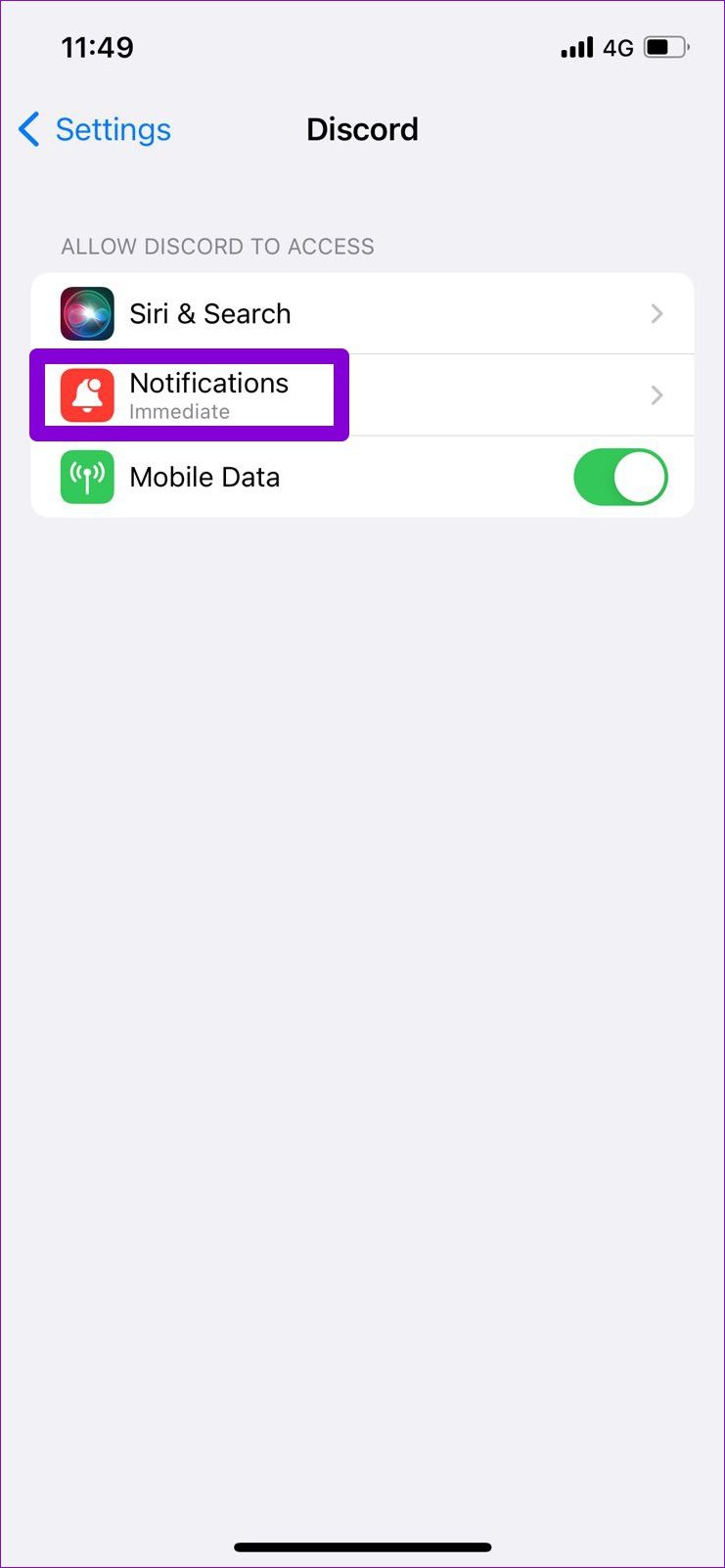
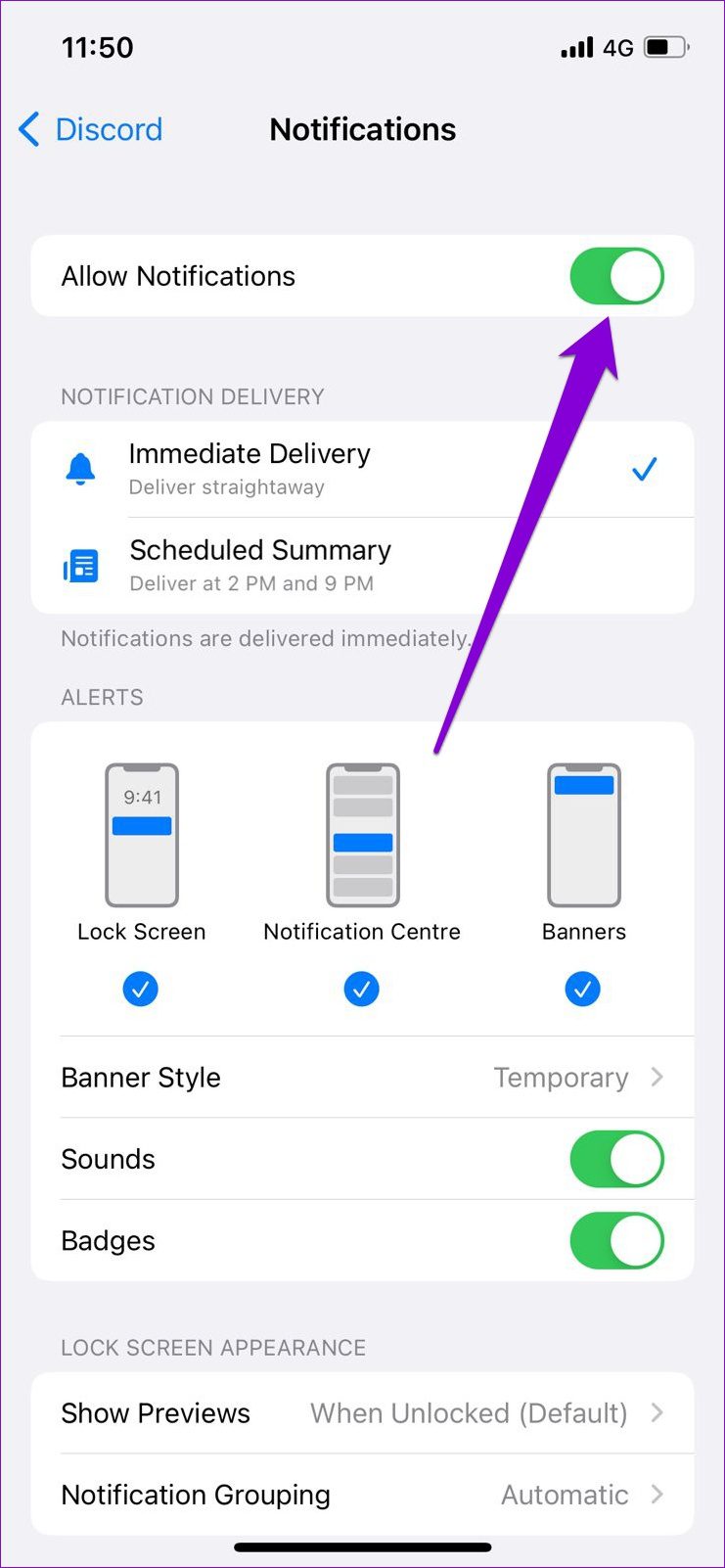
Wycisz je wszystkie
Miło jest zobaczyć, jak Discord pozwala Ci przejąć pełną kontrolę nad wszystkimi powiadomieniami otrzymywanymi z aplikacji. Możesz albo całkowicie je wyłączyć, albo uciszyć kilku gadatliwych znajomych, kanały lub serwery. W każdym razie wyłączenie powiadomień Discord jest całkiem proste.
